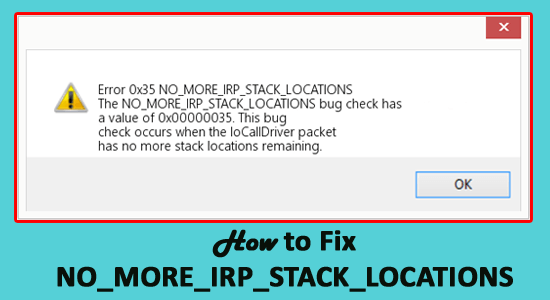
Számítógépe vagy laptopja „NO_MORE_IRP_STACK_LOCATIONS” kék képernyő hibát jelez ? Ha azon töpreng, hogyan javíthatja ki a NO MORE IRP STACK LOCATION S hibát, akkor jó helyen jár.
Ebben a blogban megmutatom, hogyan javíthatja ki a kék képernyős hibákat Windows 10 rendszeren.
A NO_MORE_IRP_STACK_LOCATIONS hiba kék képernyő általában az alkalmazás telepítésekor jelenik meg, vagy egy Microsoft Corporation-kapcsolódó szoftver futtatásakor (pl. Windows Operating System ), egy rendszerillesztőprogram betöltésekor, vagy a Windows indításakor vagy leállításakor.
Szerencsére néhány megoldás segít a NO MORE IRP STACK LOCATIONS 0x0000035 számú BSOD hiba kijavításában.
Tehát időveszteség nélkül irány a javítások. Először azonban nézzen meg néhány kapcsolódó hibaüzenetet, amellyel a felhasználók találkoztak.
Néhány hiba a NO_MORE_IRP_STACK_LOCATIONS kék képernyővel kapcsolatban
- A „NO_MORE_IRP_STACK_LOCATIONS” megjelenik, és inaktívvá teszi a futó program ablakát.
- „STOP Error 0x35: NO_MORE_IRP_STACK_LOCATIONS” jelenik meg.
- A rendszer hibát észlelt, és a Windows leállt, hogy elkerülje a számítógép károsodását. Úgy tűnik, hogy a problémát a következő fájl okozza:
- A számítógép gyakran összeomlik 0x35 számú hiba miatt azonos program futtatásakor.
- „A NO_MORE_IRP_STACK_LOCATIONS hibaellenőrzés értéke 0x00000035. Ez a hibaellenőrzés akkor hajtódik végre, amikor az IoCallDriver csomagban már nem maradt több veremhely.” jelenik meg.
- A Windows lassan fut, és lassan reagál az egér vagy a billentyűzet bevitelére.
- A számítógép rendszeresen „lefagy” néhány másodpercre.
Hogyan javíthatom ki a NO_MORE_IRP_STACK_LOCATIONS kék képernyőt a Windows 10 rendszerben?
A beépített BSOD hibaelhárító futtatásával, a rendszer-illesztőprogramok és a Windows legújabb frissítésével történő frissítésével már nem javíthatja ki az IRP-verem helyeit. (az itt leírtak szerint)
Tartalomjegyzék
1. megoldás – Futtassa a BSOD hibaelhárítót
Először is ajánlott a Windows 10 által biztosított beépített BSOD hibaelhárító futtatása .
Kövesse a lépéseket a BSOD hibaelhárító futtatásához:
- Nyomja meg a Windows + X billentyűket , nyissa meg a Beállítások alkalmazást , majd lépjen a Frissítés és biztonság lehetőségre
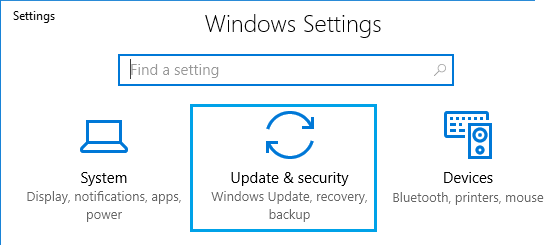
- Most a bal oldali menüből válassza a Hibaelhárítás lehetőséget
- Válassza a BSOD lehetőséget, majd kattintson a Hibaelhárító futtatása lehetőségre .
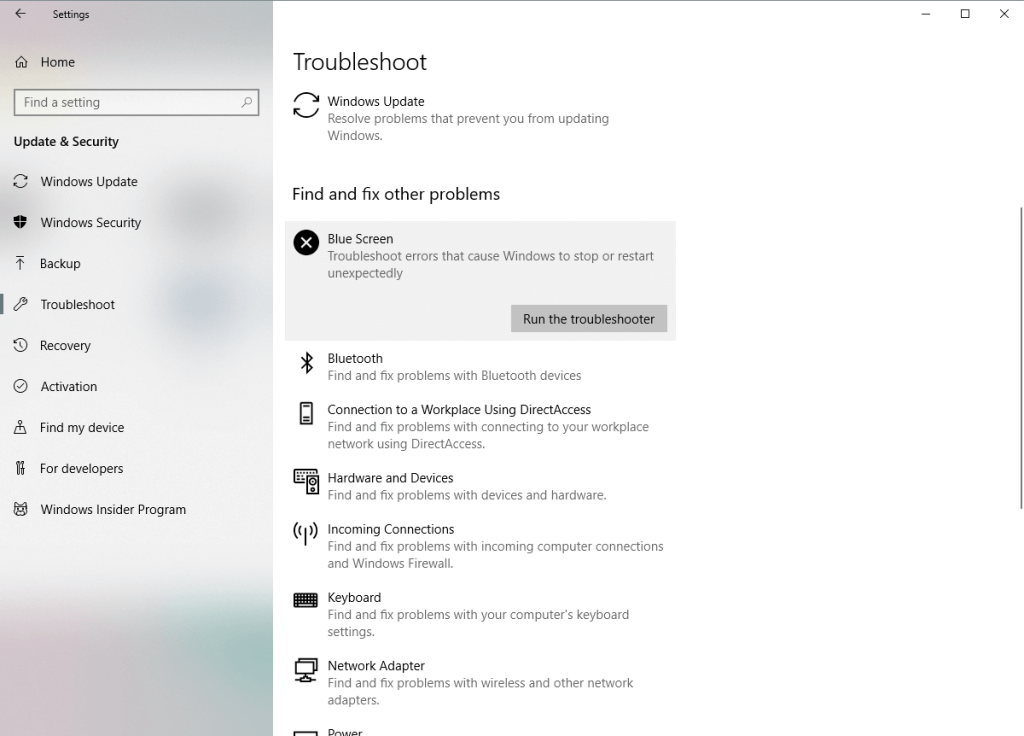
- A beolvasási folyamat befejezéséhez kövesse a képernyőn megjelenő utasításokat.
És amint a szkennelési folyamat befejeződött, ellenőrizze, hogy a NO_MORE_IRP_STACK_LOCATIONS kék képernyő hiba kijavított-e vagy sem
2. megoldás – Ellenőrizze, hogy nem adott-e hozzá újabb hardvert
Hozzáadott valamilyen hardvert a Windows rendszeréhez, vagy új programot telepített. Akkor lehet, hogy ez okozza a BSOD NO_MORE_IRP_STACK_LOCATIONS hibát .
Ezért feltétlenül vonja vissza a legutóbbi módosításokat, és ellenőrizze újra, hogy a leállítási hiba javítva van-e.
Vagy kövesse a lépéseket, hogy megtudja, melyik hardver okozza a problémát.
- Cserélje ki a hardvert.
- Győződjön meg arról, hogy a hardver firmware-e frissítve van.
- Győződjön meg arról, hogy az összes hozzáadott hardver szerepel a Hardverkompatibilitás listájában.
- Támogatási információkért keresse fel a gyártó webhelyét.
3. megoldás – Futtassa az SFC-vizsgálatot
Ha a hibaelhárító futtatása nem működik a BSOD NO MORE IRP STACK LOCATIONS hiba kijavítása érdekében, próbálja meg futtatni az SFC vizsgálatot.
Ez segít a sérült, sérült Windows rendszerfájlok kijavításában .
Kövesse a lépéseket a futtatáshoz:
- Kattintson a Start menüre > nyissa meg a Parancssort (Rendszergazda).
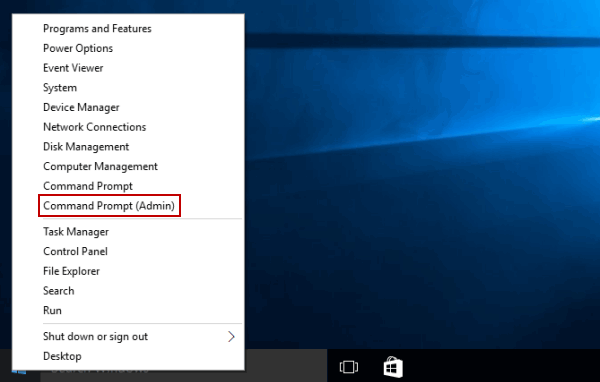
- Most írja be a parancssorba az alábbi parancsot, és nyomja meg az Enter billentyűt
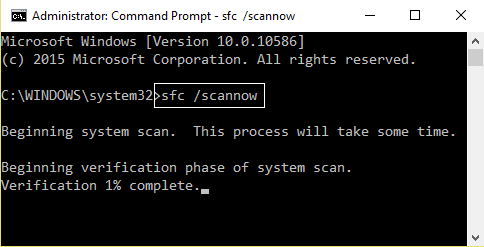
- Most várja meg, amíg az egész folyamat befejeződik (kb. 15 perc )
- És amint az egész szkennelési folyamat befejeződött, indítsa újra a számítógépet
Ellenőrizze, hogy a 0x0000035 számú BSOD hiba javítva van-e vagy sem, ha nem, akkor lépjen a következő megoldásra
4. megoldás – Futtassa a DISM programot
Itt futtassa a DISM (Deployment Image Services and Management) eszközt, mivel ez sok felhasználónál működött a NO MORE IRP STACK LOCATIONS BSOD hiba kijavításához a Windows 10 rendszerben.
Tehát érdemes egy próbát tenni és futtatni a DISM eszközt.
Ehhez kövesse az alábbi lépéseket:
- Nyissa meg a Start menüt , majd futtassa a Parancssort (Rendszergazda).
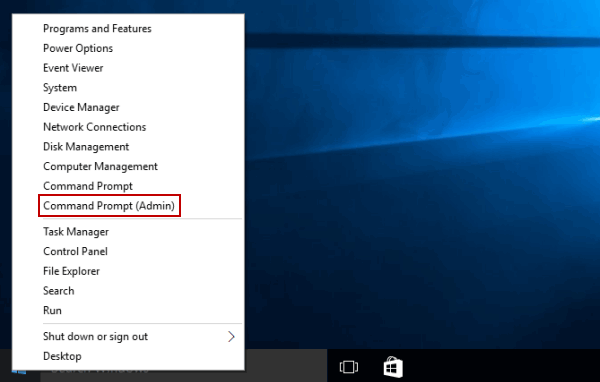
- A parancssorba írja be vagy illessze be az alábbi parancsot, és nyomja meg az Enter billentyűt:
- DISM /Online /Cleanup-Image /RestoreHealth
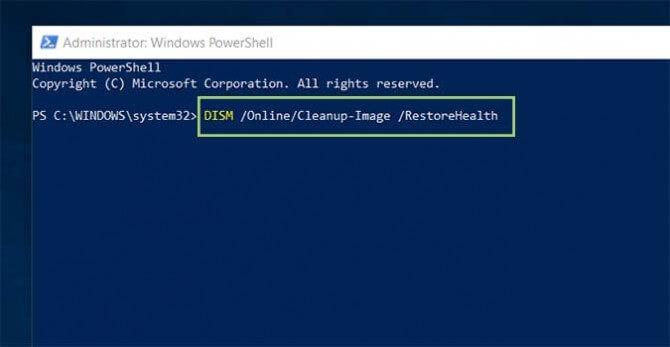
- Most várja meg, amíg a szkennelési folyamat befejeződik. ( kb 30 perc)
- Amint kész, indítsa újra a számítógépet
5. megoldás – Frissítse a rendszer-illesztőprogramokat
Néha az elavult illesztőprogramok is konfliktust okozhatnak, és ennek eredményeként BSOD hibával szembesül.
Ezért győződjön meg arról, hogy az összes rendszer-illesztőprogram frissítve van
Az illesztőprogram frissítéséhez pedig felkeresheti a gyártó webhelyét vagy a Microsoft hivatalos webhelyét, ahol megkeresheti a Windows rendszerrel kompatibilis legújabb frissítést, és telepítheti azt.
Nos, az illesztőprogramokat egyszerűen frissítheti az automatikus Driver Easy futtatásával . Ez átvizsgálja a rendszert, és frissíti a teljes illesztőprogramot.
Get Driver Easy az illesztőprogram automatikus frissítéséhez
6. megoldás – Ellenőrizze a RAM-ot
A Window memory Diagnostics Tool a Microsoft által biztosított beépített memóriatesztelő szoftver, ennek a beépített alkalmazásnak a segítségével tesztelheti rendszermemóriáját a Windows operációs rendszerben futó különféle alkalmazásokhoz.
- Először nyissa meg a futtatás párbeszédpanelt, és egyszerre nyomja meg a Windows + R billentyűt a futtatási parancs megnyitásához. A futtatási ablakba írja be az „ Mdsched” parancsot , majd nyomja meg az Enter billentyűt.
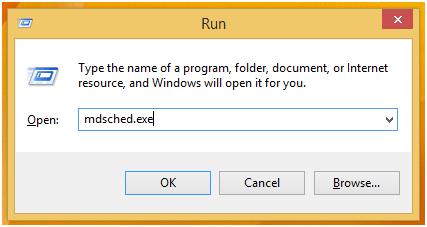
- Megjelenik az Ablakmemória diagnosztikai eszköz ablaka, amelyben két lehetőség közül választhat:
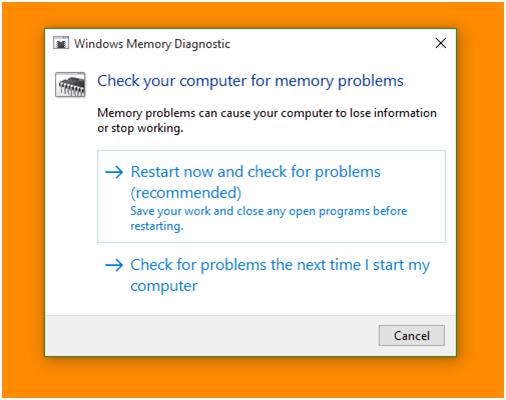
- Válasszon ki egyet, amely megfelel az Ön feltételeinek, és a Windows rendszerindítása után a következőképpen láthatja a képernyőjét:
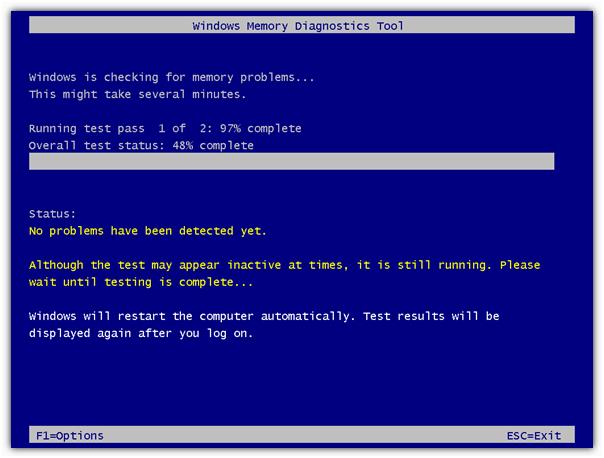
Most ellenőrizze, hogy a NO_MORE_IRP_STACK_LOCATIONS Blue Screen 0x00000035 hiba javítva van-e.
7. megoldás – Ellenőrizze a merevlemez-meghajtó sérülését
Néha a merevlemez sérülése miatt BSOD hibával találkozhat. Tehát próbálja meg ellenőrizni a merevlemez sérülését a CHKDSK parancs futtatásával .
Kövesse a lépéseket a chkdsk parancs futtatásához:
- Indítsa újra a számítógépet , tartsa lenyomva a Shift billentyűt > és lépjen be az Advanced Startup menübe
- És válassza a Hibaelhárítás > Speciális beállítások lehetőséget.
- Ezután a listából válassza a Parancssor lehetőséget
- A parancssor indításakor írja be az alábbi parancsokat, majd mindegyik után nyomja meg az Enter billentyűt :
-
- bootrec.exe /fixmbr
- bootrec.exe /fixboot
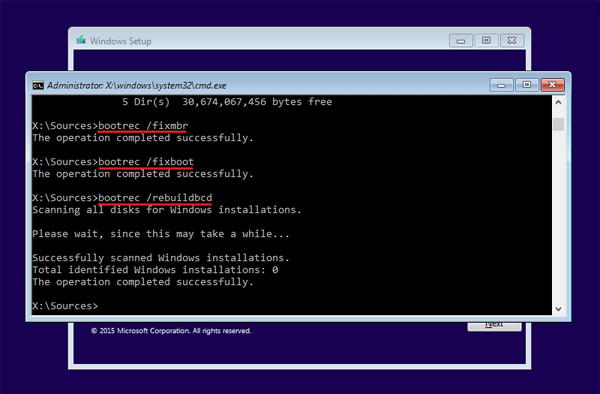
Most ellenőrizze, hogy a NO MORE IRP STACK LOCATIONS BSOD hiba javítva van-e, de ha nem, akkor próbálja meg futtatni a CHDSK parancsot, mivel ez sok felhasználónál működött a hiba kijavításában.
A parancs futtatásához pedig győződjön meg arról, hogy ismeri a merevlemez-partíciók meghajtóbetűjét. Ezután a parancssorba írja be a megadott parancsot, majd nyomja meg az Enter billentyűt.
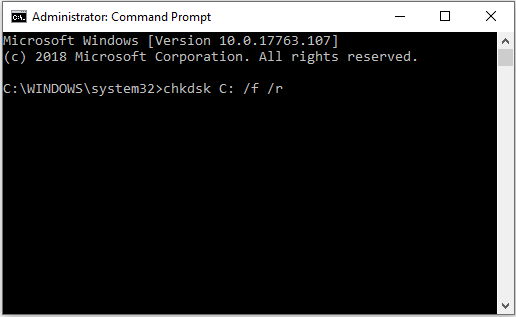
Megjegyzés: A C helyett használja a számítógép merevlemez-partícióinak betűjelét
Remélhetőleg ez működik az Ön számára, és javítja a NO MORE IRP STACK LOCATIONS kékképernyős hibát a Windows 10 rendszerben
8. megoldás – Ellenőrizze a rendszert, hogy nincs-e benne vírusfertőzés
Ellenőrizze, hogy a rendszer vírussal vagy rosszindulatú programmal fertőzött-e, akkor ez okozza a BSOD hibát a Windows 10 rendszerben.
Nos, néhány vírus közvetlenül érinti a rendszerindító rekordot (MBR) vagy a rendszerindító szektort
Ezért feltétlenül ellenőrizze a rendszert harmadik féltől származó víruskeresővel. Vagy futtassa a SpyHuntert, ez egy fejlett eszköz, amely átvizsgálja a rendszert, és biztonságosabbá teszi azt.
Szerezze be a SpyHuntert a vírusok és rosszindulatú programok teljes eltávolításához
A legjobb és egyszerű megoldás NO_MORE_IRP_STACK_LOCATIONS kék képernyő hiba javítására
Ha egyszerű megoldást keres, vagy nehézséget okoz a fent felsorolt javítások végrehajtása során, próbálja meg a PC Repair Tool futtatását .
Ez egy professzionálisan ajánlott eszköz, amely pusztán egyszeri beolvasással észleli és kijavítja a gyakori számítógépes hibákat. Ezzel kijavíthat különféle számítógépes hibákat, például BSOD-hibát, beállításjegyzék-hibát, alkalmazáshibát, DLL-hibát és másokat.
Ezenkívül javítja a sérült vagy sérült Windows rendszerfájlokat, megakadályozza a vírusokat, felgyorsítja a számítógép lassú teljesítményét és még sok mást. Csak le kell töltenie az eszközt, és a többi munka könnyedén elvégezhető.
Szerezze be a PC-javító eszközt a NINCS TÖBB IRP STACK HELYSZÍNRE VONATKOZÓ hiba kijavításához
Következtetés
Tehát itt a munkám, most Önön a sor, hogy kövesse a felsorolt teljes megoldásokat, és elhárítsa a NO MORE IRP STACK LOCATIONS kék képernyőt a Windows 10 rendszerben.
Ügyeljen arra, hogy egyenként kövesse a megadott javításokat, és ellenőrizze, melyik működik az Ön számára.
Ha azonban nem tudja követni a kézi megoldásokat, akkor futtathatja az automatikus javítási segédprogramot , amely mindenféle BSOD-hibát kijavít.
Ezen kívül, ha bármilyen kérdése vagy javaslata van, akkor nyugodtan írjon nekünk, vagy látogasson el a BSOD hubunkra , hogy ellenőrizze az egyéb kékképernyős hibák javításait.
Sok szerencsét..!
![Hogyan lehet élő közvetítést menteni a Twitch-en? [KIFEJEZETT] Hogyan lehet élő közvetítést menteni a Twitch-en? [KIFEJEZETT]](https://img2.luckytemplates.com/resources1/c42/image-1230-1001202641171.png)
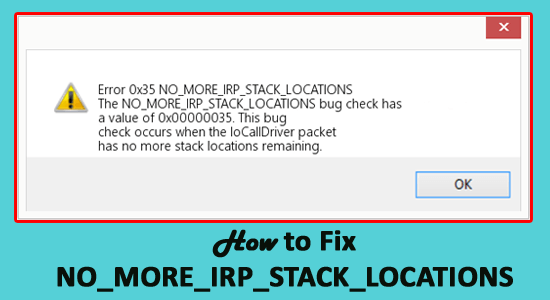
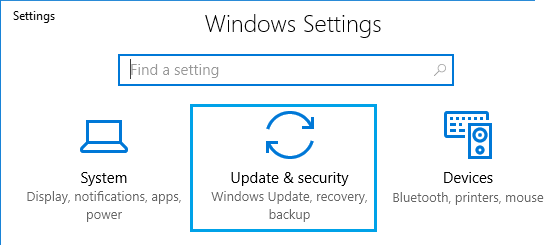
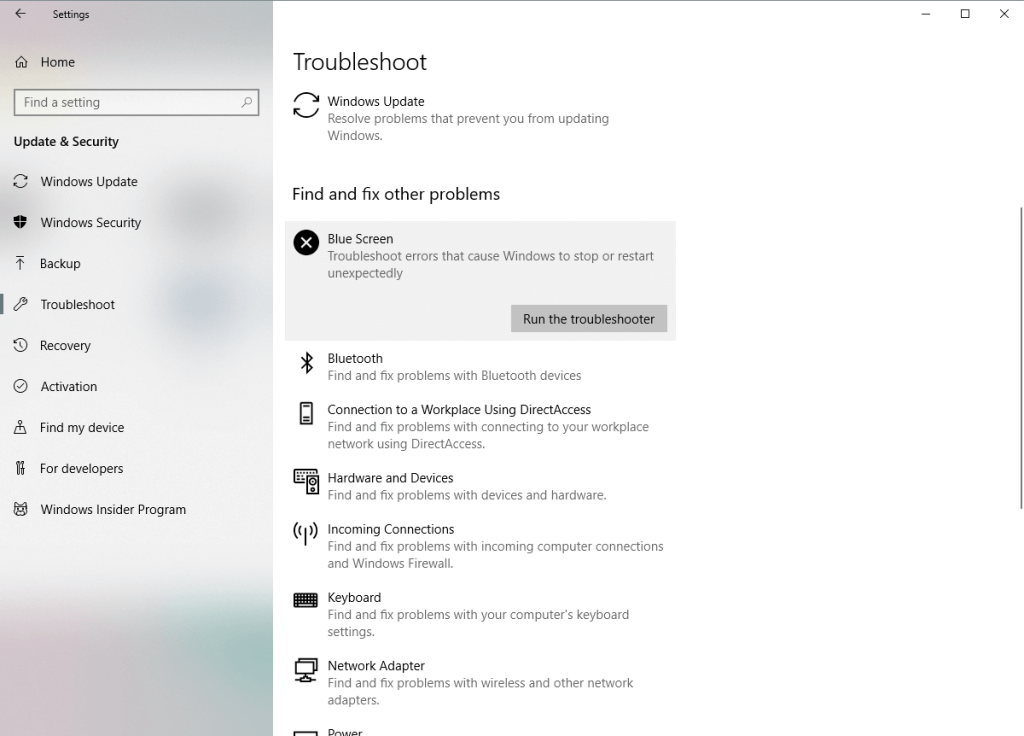
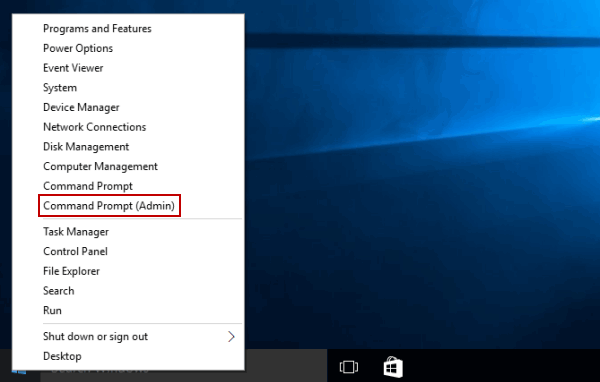
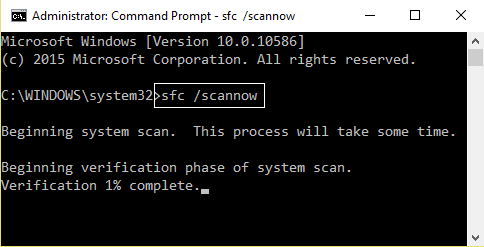
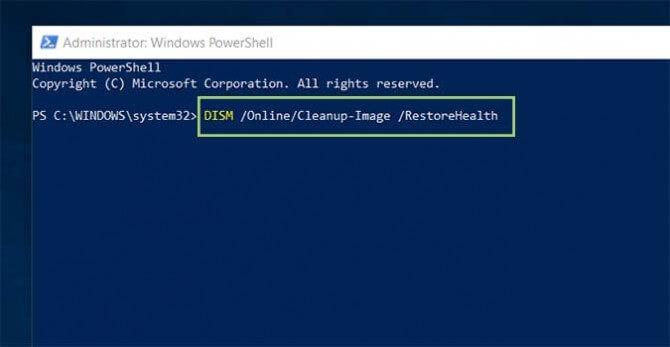
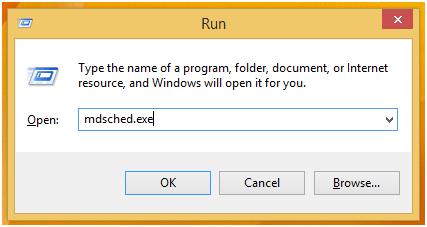
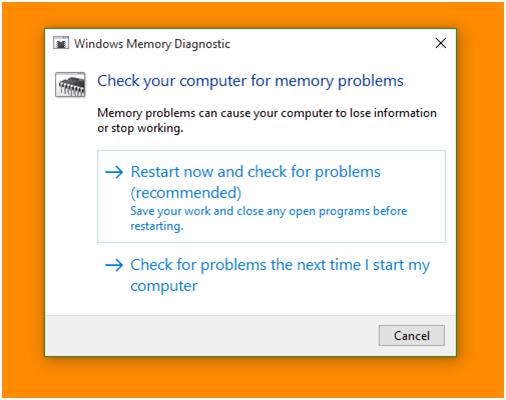
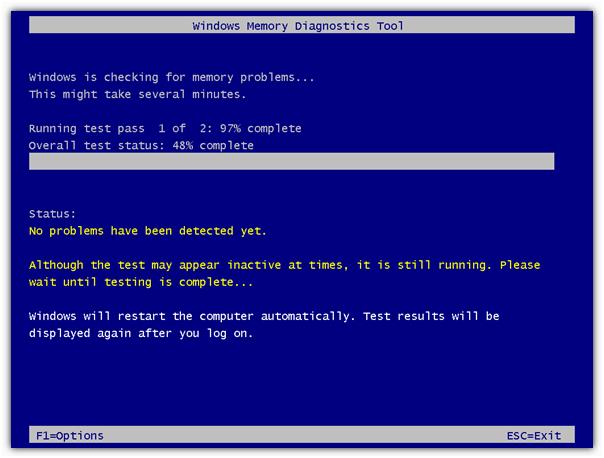
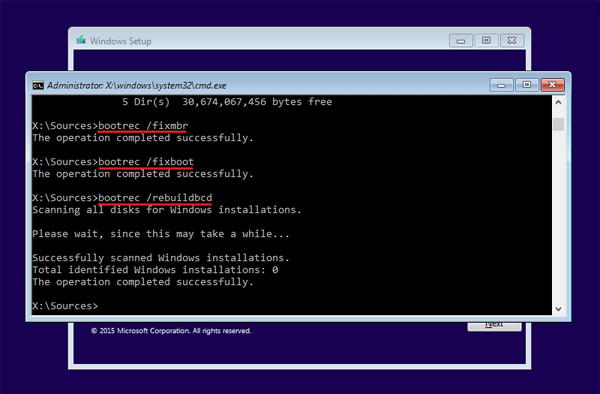
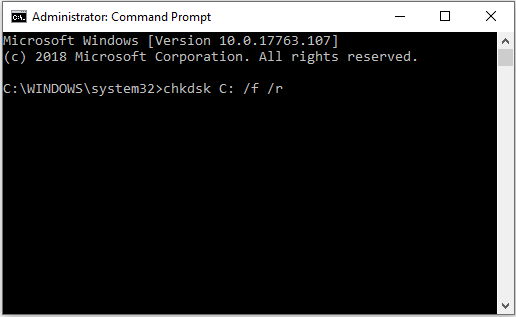


![[JAVÍTOTT] „A Windows előkészítése, ne kapcsolja ki a számítógépet” a Windows 10 rendszerben [JAVÍTOTT] „A Windows előkészítése, ne kapcsolja ki a számítógépet” a Windows 10 rendszerben](https://img2.luckytemplates.com/resources1/images2/image-6081-0408150858027.png)

![Rocket League Runtime Error javítása [lépésről lépésre] Rocket League Runtime Error javítása [lépésről lépésre]](https://img2.luckytemplates.com/resources1/images2/image-1783-0408150614929.png)



